PotPlayer播放器是一款拥有强大解码功能的播放器,它支持多种格式视频文件的播放,同时丰富的功能也使其能够满足用户的各种设置需求,当视频出现问题时,我们也可以使用PotPlayer的工具进行解决。当我们对一个视频进行了字幕同步设置之后,我们该怎么通过设置让下一个播放的视频保持相同的字幕同步设置呢。其实很简单,我们只需要进入字幕同步的设置页面,然后将“保持下一文件字幕同步”选项进行勾选即可。有的小伙伴可能不清楚具体的操作方法,接下来小编就来和大家分享一下potplayer保持下一文件字幕同步的方法。
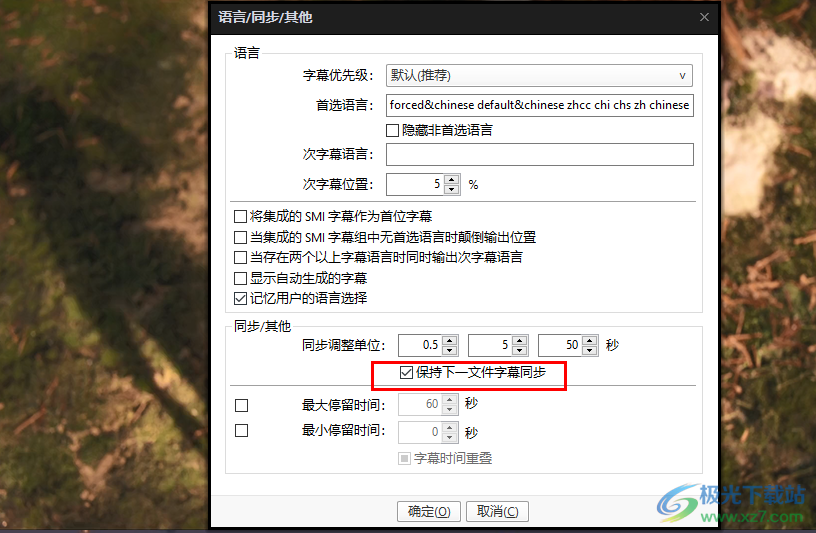
1、第一步,我们先打开电脑中的PotPlayer软件,然后右键单击软件页面,选择“打开文件”选项
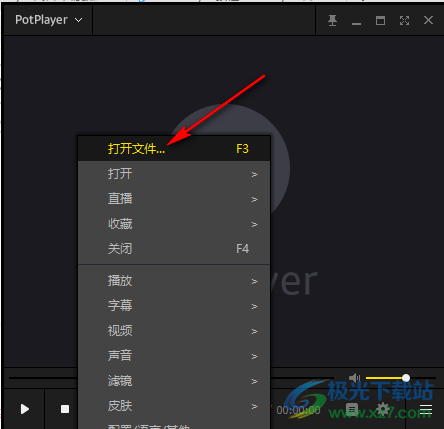
2、第二步,点击打开文件选项之后,我们进入文件夹页面,在该页面中找到自己需要的视频文件,然后点击“打开”选项
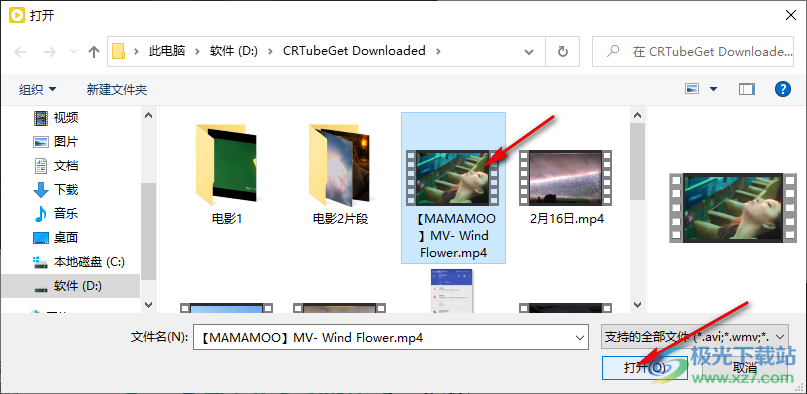
3、第三步,打开视频文件之后,我们右键单击视频画面,然后在菜单列表中打开“字幕”选项,再点击“字幕同步(帧率)”选项
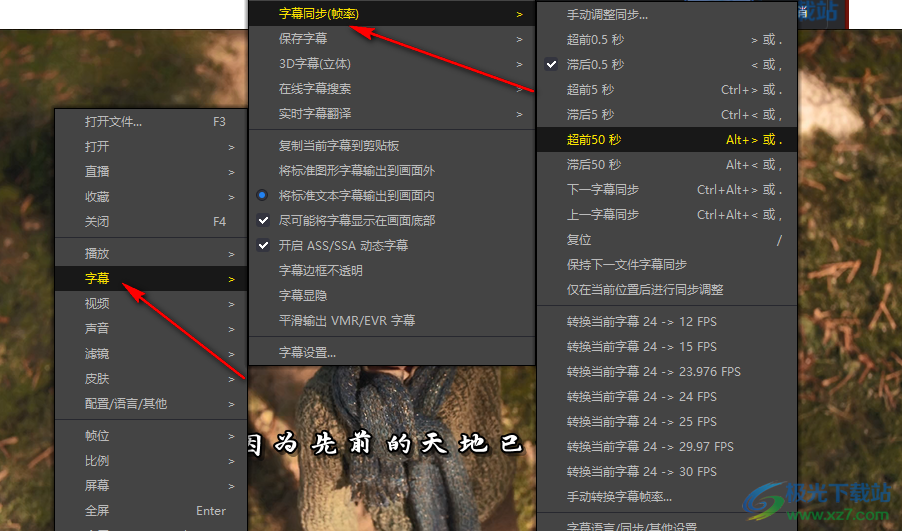
4、第四步,在字幕同步(帧率)选项的子菜单列表中我们找到“字幕语言/同步/其它设置”选项,点击打开该选项

5、第五步,在“字幕语言/同步/其它设置”选项页面中,我们找到“保持下一文件字幕同步”选项,将该选项进行勾选再点击“确定”选项即可
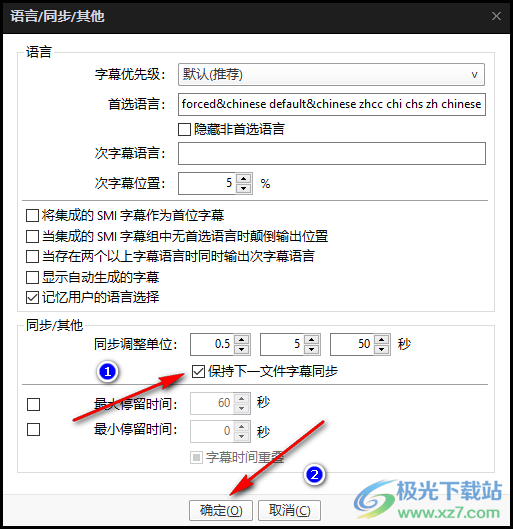
以上就是小编整理总结出的关于potplayer保持下一文件字幕同步的方法,我们在PotPlayer中打开一个视频文件,然后右键单击视频画面,再依次打开“字幕”、“字幕同步(帧率)”和“字幕语言/同步/其它设置”选项,最后在页面中将“保持下一文件字幕同步”选项进行勾选即可,感兴趣的小伙伴快去试试吧。
 微星主板型号怎么看
微星主板型号怎么看
很多小伙伴电脑是使用的微星主板,却不知道微星主板型号如何......
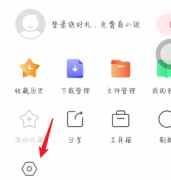 搜狗浏览器如何更改浏览器标识?搜狗浏
搜狗浏览器如何更改浏览器标识?搜狗浏
本章节为各位带来的内容是关于搜狗浏览器的,各位用户们知道......
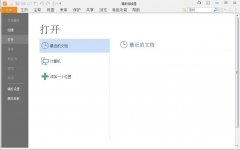 福昕阅读器如何复制文字-福昕阅读器复制
福昕阅读器如何复制文字-福昕阅读器复制
想必有的朋友还不太清楚福昕阅读器如何复制文字?那么还不太清......
 斯坦福大学电子皮肤 希望赐予机器人如人
斯坦福大学电子皮肤 希望赐予机器人如人
近日,斯坦福大学在Science Robotics上就发表了一篇关于其电子皮肤......
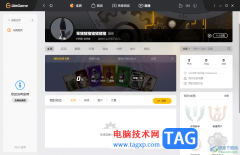 WeGame删除发布的动态的方法
WeGame删除发布的动态的方法
WeGame提供了比较全面的游戏应用,该商店软件中可以下载自己喜......

小画桌是一款轻量级免费的在线白板工具,为用户提供了实时远程协作的白板绘画工具,并且还有音频加密传输功能,因此小画桌很适合用团队远程会议、头脑风暴、在线授课、ui需求评审等场...
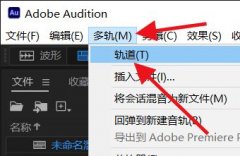
使用Audition处理音频的时候,发现音频中有很多空轨道,怎么删除Audition空轨道呢?话说不少用户都在咨询这个问题呢?下面就来小编这里看下快捷键Audition删除空轨道的操作步骤吧,需要的朋友可...
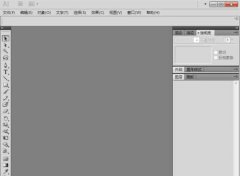
AI 2017怎么给图片设置海绵艺术效果?下面是小编介绍的AI 2017给图片设置海绵艺术效果的操作过程,有需要的小伙伴一起来下文看看吧,希望可以帮助到大家!...
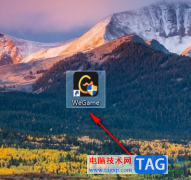
WeGame对于喜欢玩游戏的小伙伴来说,是非常实用的游戏平台,该游戏平台中推荐的游戏类型很多,各种各样的游戏都可以在该软件中进行下载运行操作,并且当你的游戏在运行的过程中如果出现...
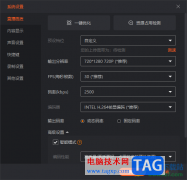
斗鱼直播伴侣是一款十分不错的直播软件,目前直播的小伙伴越来越多,因此直播的软件也越来越广泛,而其中斗鱼直播伴侣被大家熟知且热爱和使用,大家在使用该软件进行直播的过程中,可...

一些网友表示还不太清楚blender物体怎么创建多个UV布局的相关操作,而本节就介绍了blender多个UV布局的创建方法,还不了解的朋友就跟着小编学习一下吧,希望对你们有所帮助。...

360极速浏览器是很多小伙伴都在使用的一款便捷浏览器,在使用这款浏览器的过程中有的小伙伴想要快速查看标签页内容,但又不想打开标签页,这时该使用什么工具实现该想法呢。其实我们只...
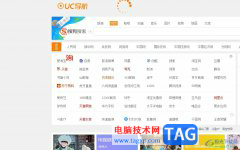
每个用户的电脑上都会备上自己常用的浏览器软件,其中就可以看到uc浏览器的身影,在uc浏览器中有着不错的上网速度和网页浏览服务,能够很好的满足用户访问互联网的需求,所以uc浏览器受...
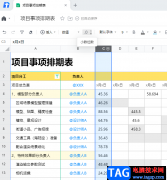
很多小伙伴在使用腾讯文档的时候经常会需要在文档输入数据,编辑数据,以及对数据进行分析。腾讯文档中的功能十分的丰富,无论我们对于数据编辑有什么需求,都可以在腾讯文档中找到对...

用户在购买新手机时,会考虑手机的性价比、硬件配置或者是存储空间等因素来考虑,其中就有用护因为性价比而选择使用小米手机,这款手机中有着许多的优势,比如有着最好用的MIUI系统,...

小米手机深受用户的喜爱,给用户带来了不错的使用体验,在这款手机中不仅有着不错的性价比,还有着强大的硬件配置,总的来说小米手机吸引了不少的用户前来使用,其中的优势能够很好的...
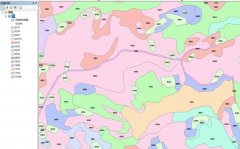
arcgis在查看两个或者两个以上影像时,需要设置个别影像透明度,亲们或许不知道arcgis如何设置图层透明度的详细操作,那么今天小编就讲解arcgis设置设置图层透明度的技巧方法哦,希望能够帮...
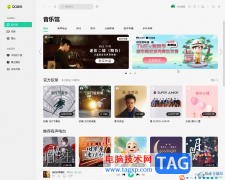
QQ音乐是一款非常好用的软件,很多小伙伴都在使用。如果我们需要在电脑版QQ音乐中制作手机铃声,小伙伴们知道具体该如何进行操作吗,其实操作方法是非常简单的,只需要进行几个非常简...

honeycam是一款可以进行图像录制的工具,大家常常会使用电脑进行录制有些比较有趣的画面,那么我们可以在电脑中安装一个honeycam软件进行录制即可,而有的小伙伴想要设置录像的时候,合并...

墨干编辑器是一款优秀的文字编辑处理工具,它不仅有着简洁的界面,而且用户使用起来也非常的便捷,并且墨干编辑器软件中有着许多的工具来帮助用户更加便利的使用,因此墨干编辑器深受...